Drucken: Speicherorte
Das Drucken von einem Speicherort erlaubt das Durchsuchen eines Laufwerkes oder einer Freigabe, ähnlich dem Explorer in Microsoft Windows. Nach Auswahl des gewünschten Unterordners kann eine Datei zum Drucken ausgewählt werden. Der Ausdruck wird für alle gängigen Dokumenttypen unterstützt, eine folgende Liste ist hier zu finden.
Im Zuge der Installation werden Standard-Speicherorte vorkonfiguriert, indem alle gefundenen Laufwerke als Speicherort erstellt werden. Aus Sicherheitsgründen werden jedoch das Windows-Laufwerk (normalerweise C:) und das Laufwerk, auf dem Docuflair installiert wurde, nicht eingerichtet. Zu Demonstrationszwecken wird auch ein Speicherort mit Beispieldokumenten erstellt.
Ausführen der Anwendung
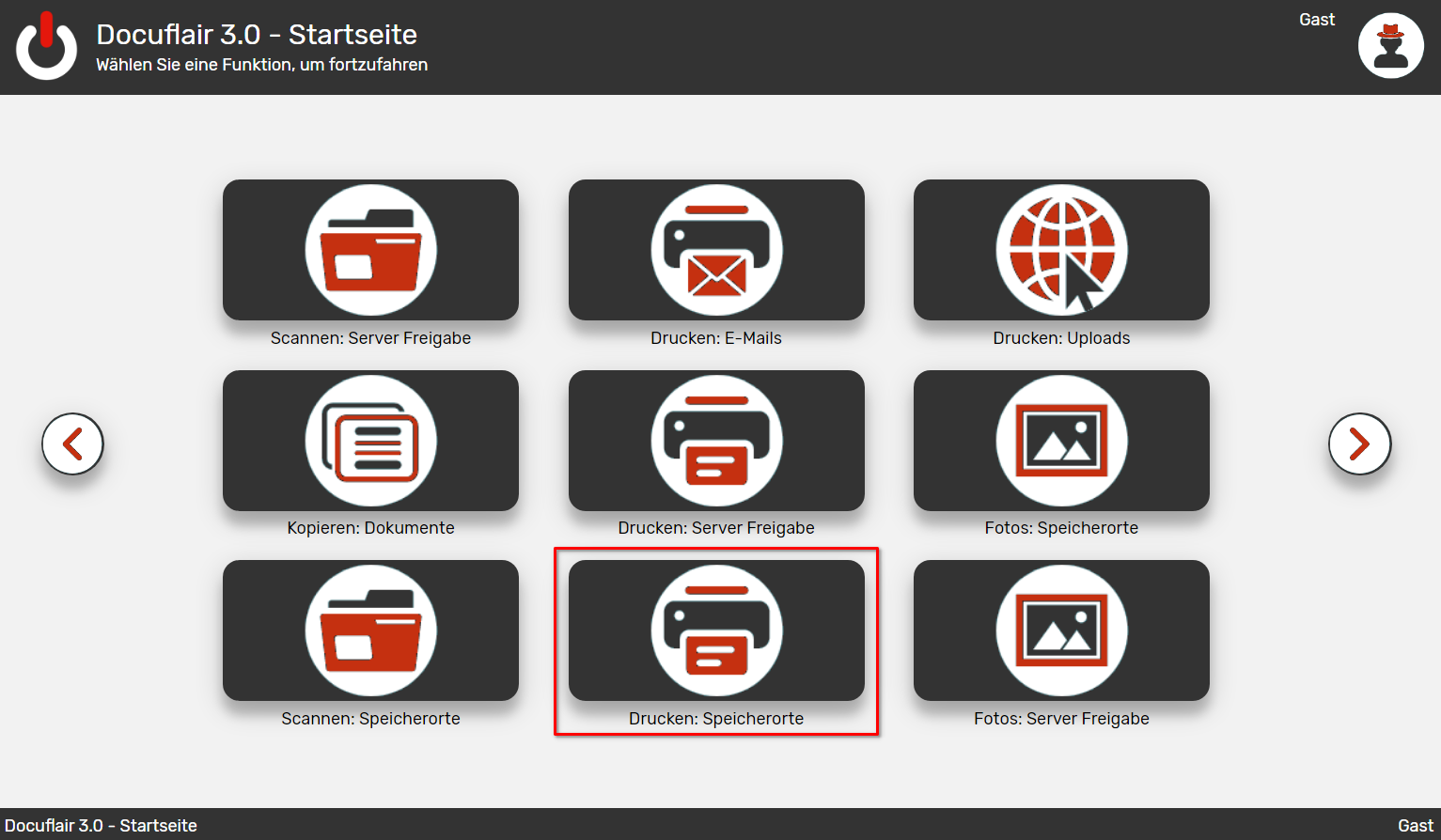
Obiges Beispiel zeigt das Symbol der Anwendung Drucken: Speicherorte. Durch Antippen wird die Anwendung gestartet und eine Liste der verfügbaren Speicherorte angezeigt.
Alternativ besteht auch die Möglichkeit, Speicherorte direkt auf der Startseite von Docuflair anzuzeigen. Zum Ein- beziehungsweise Ausschalten, überprüfen Sie die Einstellungen der Startseite Benutzeranwendung.
Verwenden der Anwendung
Nach dem Start der Anwendung am Multifunktionsdrucker wird eine Liste mit allen verfügbaren Speicherorten angezeigt.
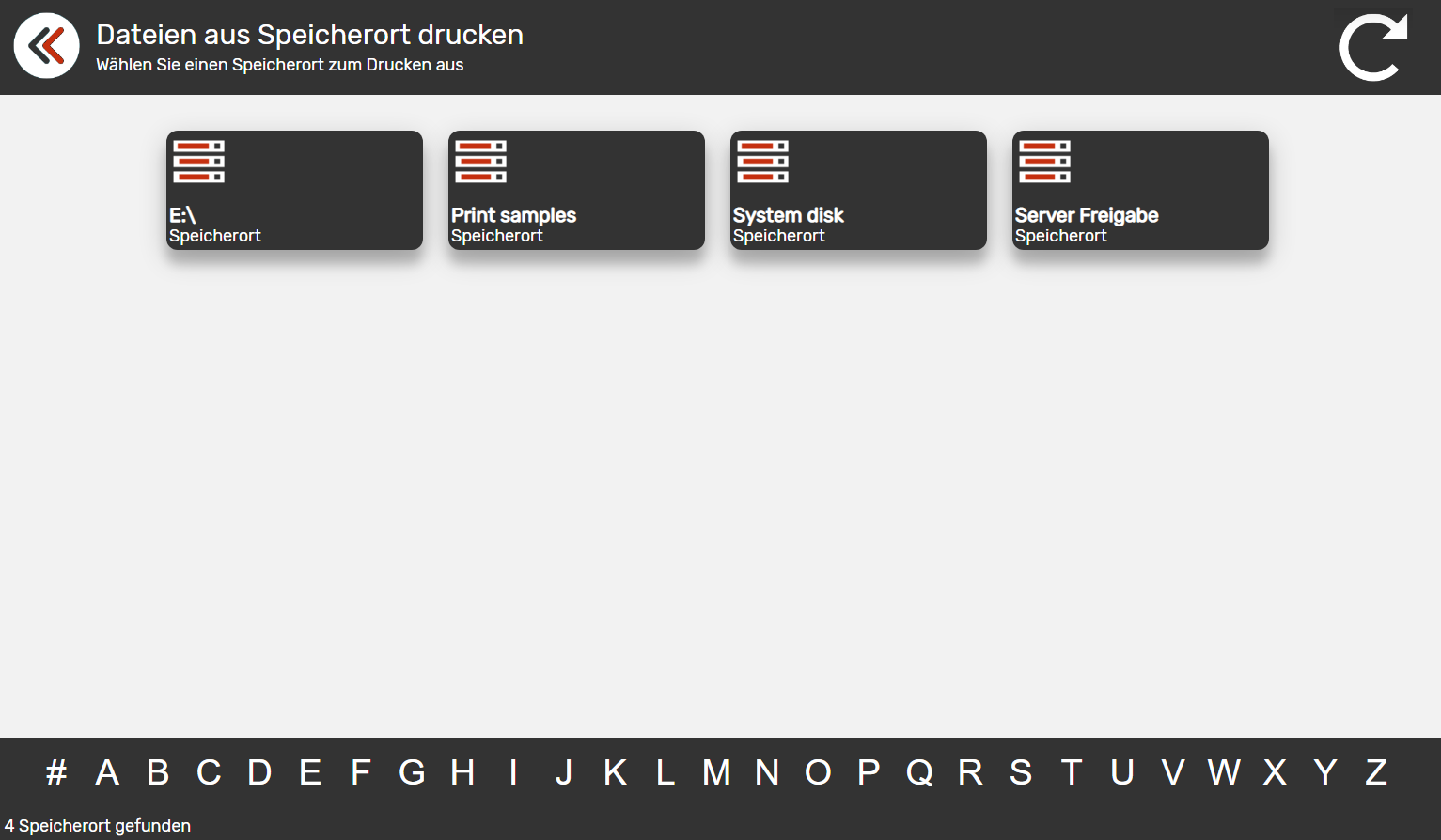
Durch Auswahl des gewünschten Speicherortes kann in die Ordnerstruktur gewechselt und nach einem bestimmten Ordner gesucht werden. Um zu einem vorherigen Ordner zu wechseln, muss das erste Symbol in der Ordnerliste mit dem Namen ".." gewählt werden. Druckbare Dokumente werden in der Ordneransicht ebenfalls mit entsprechenden Symbolen angezeigt.
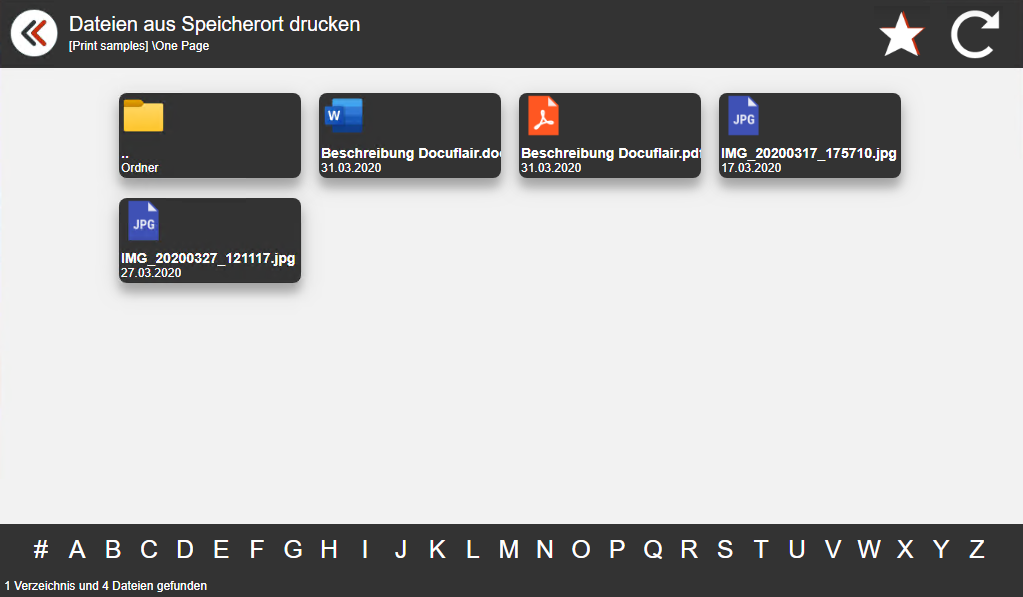
Wenn der gewünschte Zielordner aktiv ist, kann durch Antippen eines Dokumentes die Vorbereitung zur Druckausgabe gestartet werden. Wenn es sich um einen Netzwerkspeicher oder Internetserver handelt, wird das Dokument im zuerst auf den Docuflair Server übertragen und danach in ein druckbares PDF-Dokument umgewandelt. Schließlich werden Voransichten zur Darstellung auf dem Multifunktionsdrucker erzeugt und der Drucken-Dialog von Docuflair geöffnet.
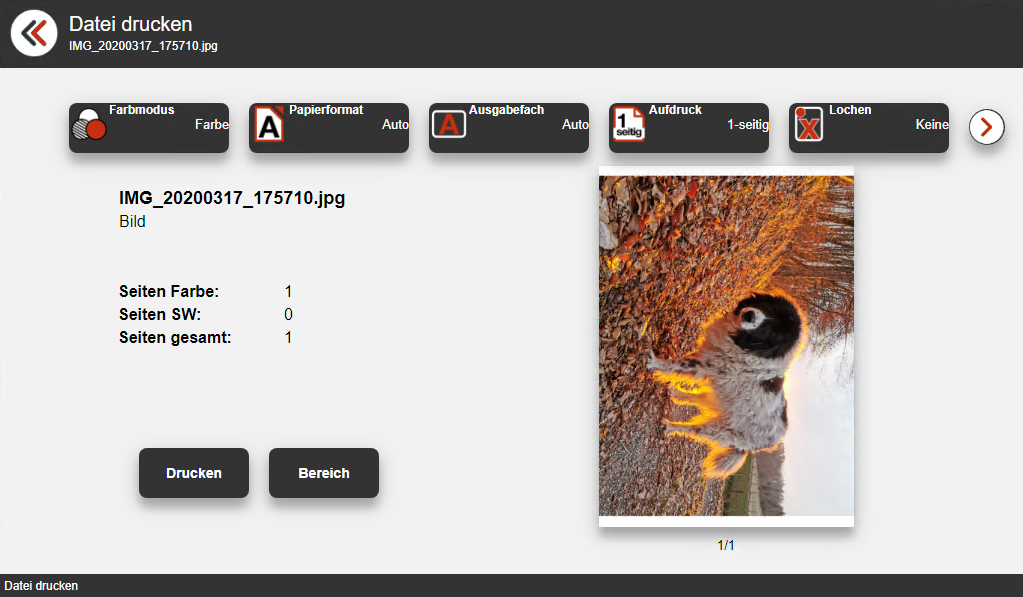
Nach Auswahl von Drucken wird das Dokument mit den gewählten Druckeinstellungen auf dem Multifunktionsdrucker ausgegeben. Bereich wählen, um nicht alle Seiten, sondern nur einen eingeschränkten Bereich zu drucken.